Windows 11 でセキュリティ以外の更新プログラムのプレビューを有効にする方法
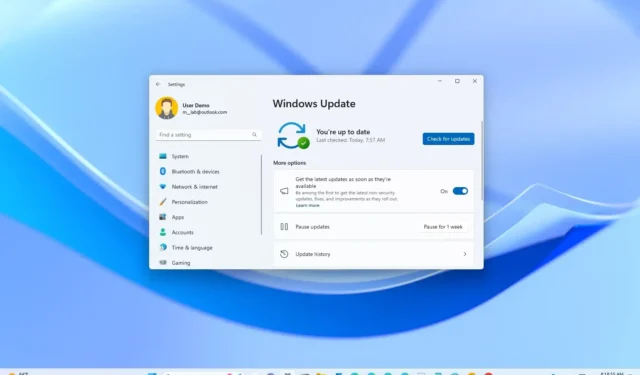
Windows 11では、毎月の Patch Tuesday 更新に先立って、セキュリティ以外の最新の更新を自動的にダウンロードしてインストールするオプションを有効にすることができます。このガイドでは、その方法について説明します。オペレーティング システムのメンテナンス プロセスの一環として、Microsoft は毎月第 2 火曜日に品質更新プログラム (「累積更新プログラム」とも呼ばれます) をリリースします。「火曜日のパッチ」または「火曜日の更新」とも呼ばれます。社内では、これらのアップデートは月の第 2 週にロールアウトされるため、「B」リリースとして知られています。これらの種類の更新には、セキュリティ修正とセキュリティ以外の修正、新機能、改善が含まれます。
同社は、「B」リリースに加えて、毎月第 3 週と第 4 週に利用可能になる「C」および「D」リリースを含む、さらに 2 つのアップデートも利用可能にします。これらのアップデートはオプションであり、セキュリティ以外の修正のほか、次のパッチ火曜日アップデートで提供される予定の新機能や改善点 (セキュリティ修正を除く) が含まれています。
いつでも更新プログラムを手動で確認して、月の第 4 週に「D」更新プログラムをインストールできますが、Windows 11 には、今後の機能、変更、修正を自動的に受け取るために手動で有効にできる新しいオプションが含まれています。
このガイドでは、Windows 11 ですべてのユーザーが利用できるようになる前に、新しい修正プログラム、機能、変更を含むオプションの更新プログラムのプレビューを受け取る手順を説明します。
Windows 11 で自動オプション更新プレビューを有効にする
正式な月例ロールアウトの前に Windows 11 の最新の更新プログラムを入手するには、次の手順を実行します。
-
Windows 11 で[設定]を開きます。
-
[Windows Update]をクリックします。
-
「最新のアップデートが入手可能になり次第入手する」トグルスイッチをオンにします。
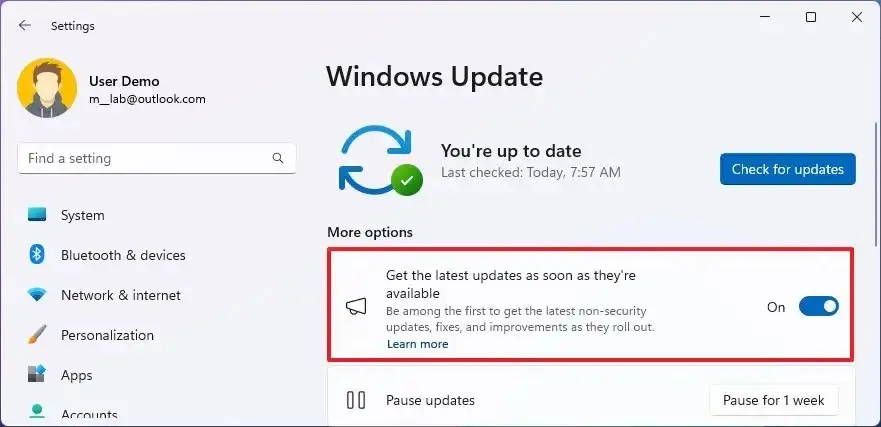
手順を完了すると、システムは、Microsoft が Windows 11 の月例メンテナンス アップデートの一部として展開する予定の、セキュリティ以外の修正、新機能、改善を含む「D」リリースのアップデートを受け取ります。
誰もがこれらの更新をインストールするわけではないため、このリリースにはセキュリティ修正が含まれていないことに注意することが重要であり、悪意のある個人が現在の脆弱性を悪用する機会が開かれます。



コメントを残す